Introduction
Voulez-vous afficher une liste de tout ce que vous avez déjà acheté sur Google Play ? Si tel est le cas, le service fournit un moyen pratique de consulter l'historique de vos achats. Voici comment l'utiliser sur un ordinateur de bureau et un appareil Android.
Il est important de noter que vous ne pouvez pas supprimer votre historique d'achat Google Play ; vous ne pouvez que le lire. En outre, l'historique de vos commandes n'inclut aucun article acheté via Google Pay ou d'autres services de paiement Google.
Sur le bureau, vous pouvez voir l'historique de vos achats Google Play
Pour voir votre liste d'articles achetés sur votre ordinateur Windows, Mac, Linux ou Chromebook, lancez un navigateur Web sur votre bureau et accédez au site Google Play. Si vous ne l'avez pas déjà fait, connectez-vous à votre compte sur le site.
Cliquez sur l'option "Compte" dans la barre latérale gauche de Google Play.
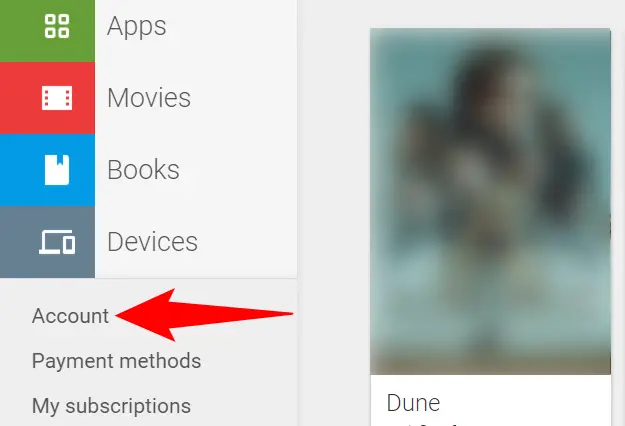
Cliquez sur "Historique des commandes" en haut de la page suivante.
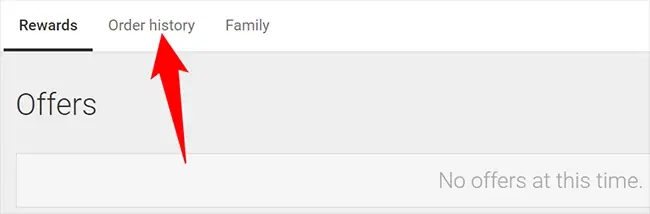
Tous vos achats Google Play seront inclus dans la section "Historique des commandes" de la page.
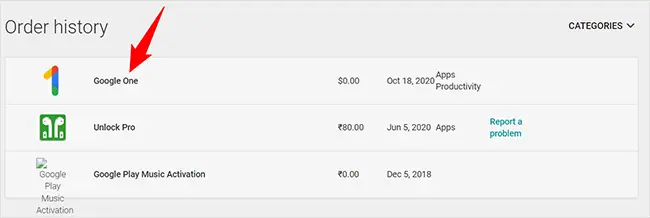
À l'aide du menu déroulant dans le coin supérieur droit, vous pouvez filtrer cette liste d'achats par type d'article.
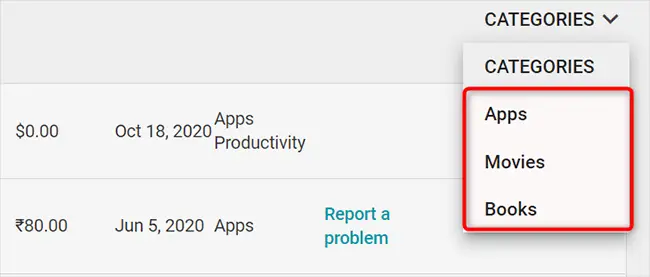
C'est ainsi que vous gardez une trace de tout ce que vous achetez sur le Play Store de Google.
Sur Android, vous pouvez voir l'historique de vos achats Google Play
Pour consulter votre liste d'achats sur votre téléphone Android, lancez d'abord l'application Play Store.
Appuyez sur le symbole de votre profil dans la zone supérieure droite de la boutique.
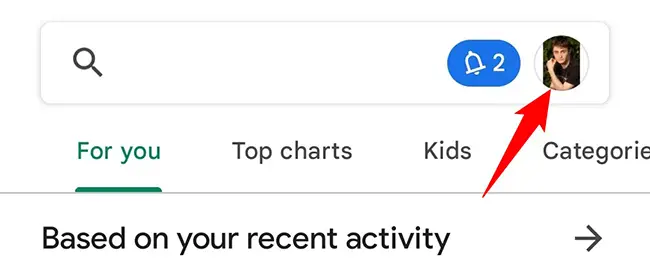
Appuyez sur "Paiements et abonnements" dans le menu du profil.
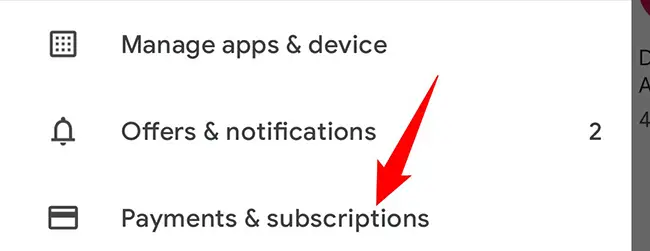
Appuyez sur « Budget et historique » dans l'onglet « Paiements et abonnements ».
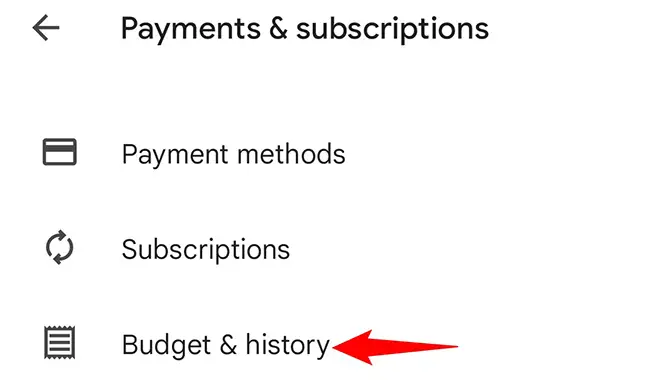
Vous verrez maintenant une liste de tout ce que vous avez acheté. Plus de produits peuvent être trouvés en faisant défiler la page.
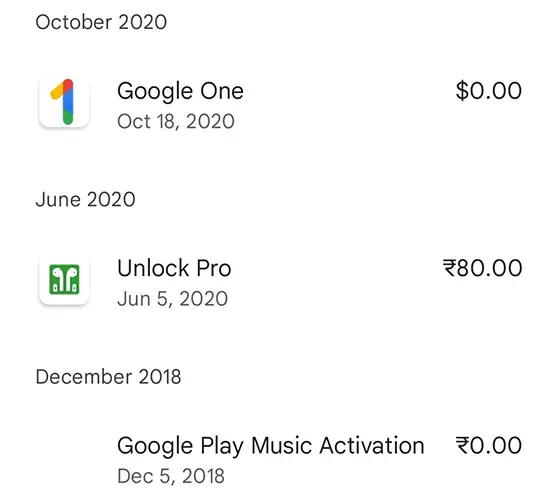
C'est tout ce qu'on peut en dire.

